Clubhouseアプリの使用方法
知っておくべきこと
- Clubhouseをダウンロードし、プロンプトに従ってプロファイルを作成し、ユーザー名を選択し、その他のセットアップタスクを実行します。
- 新しい部屋を開始する:部屋を開始をタップします 開くのいずれかを選択します 、ソーシャル 、またはクローズ 。トピックを選択し、 Let's Goをタップします 。
- 参加する部屋をタップします。会話に参加するには、手を挙げてをタップします。 モデレーターにミュートを解除させるアイコン。
この記事では、iOSおよびAndroid用のオーディオソーシャルネットワーキングClubhouseアプリの使用方法について説明します。この情報には、プロフィールの作成方法、人をフォローする方法、部屋への参加を開始する方法が含まれています。
プロファイルを作成する
iOSまたはAndroid用のClubhouseアプリをダウンロードすると、Clubhouseがプロファイルの作成と開始の手順を案内します。
-
App StoreからClubhouseをダウンロードするか、GooglePlayストアからAndroidClubhouseアプリを入手して、ようこそをタップします 開始するには。
-
電話番号を入力し、次へをタップします 。
-
Clubhouseから確認コードが送信されます。コードを入力し、次へをタップします 。

-
Clubhouseはプロフィールの設定を開始します。 Twitterのプロフィール情報を自動入力する場合は、[Twitterからインポート]をタップするか、手動で情報を入力をタップします。 。
-
名前を入力して、次へをタップします 。 Clubhouseは、人々が本名を使用することを好みます。
-
ユーザー名を選択します。ユーザー名は@で始まります。

-
写真を追加して[次へ]をタップします 、またはスキップをタップします 今のところこのステップをスキップします。
-
[OK]をタップします Clubhouseが連絡先にアクセスして友達を見つけることを許可するか、許可しないをタップします 。または、スキップをタップします この手順をスキップします。
Clubhouseに連絡先へのアクセスを許可せずに、友人が連絡先をClubhouseにアップロードし、あなたの情報がそのリストにある場合、他の人にあなたがClubhouseに参加したことが通知されます。
-
Clubhouseは、フォローすべき推奨部屋のリストを表示します。フォローする部屋を選択し、フォローをタップします 。

-
許可をタップします Clubhouseの通知を許可するか、許可しないをタップします 通知を受け取りたくない場合。
-
プロファイルの設定が完了し、クラブハウスのホームページが表示されます。

人と興味をフォローする
プロファイルの作成が終了したら、虫眼鏡をタップします 興味のあるトピックや部屋を検索します。検索語を入力するか、フォローする人をよく読んでください 提案。 もっと多くの人を表示をタップします その他のオプションを表示します。または、下にスクロールして[会話を探す]まで移動します 人気のトピックを閲覧します。トピックをタップして、フォローする人、トピック、クラブにアクセスします。
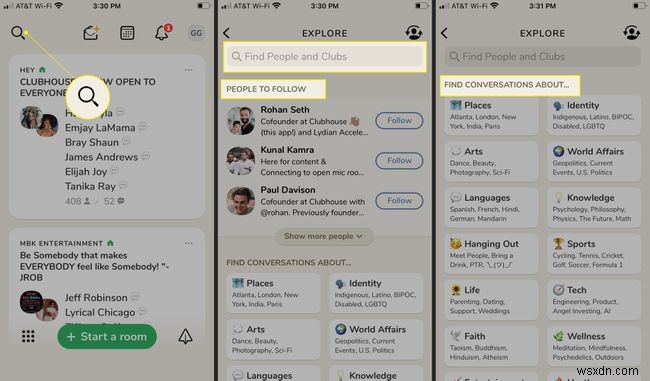
ホームページ
Clubhouseには一般的なホームページはありません。代わりに、ネットワークで起こっていることの要約として機能するメイン画面があり、ライブおよび今後のクラブハウスルームが展示されます。
上部には、参加できる今後のクラブハウスルームの時系列の概要があります。下にスクロールすると、フォローしている人や興味に触発されたクラブハウスのライブルームのコレクションが表示されます。クラブハウスの部屋の名前とトピックに加えて、概要ボックスには、部屋にいる人数とアクティブなスピーカーの数が表示されます。
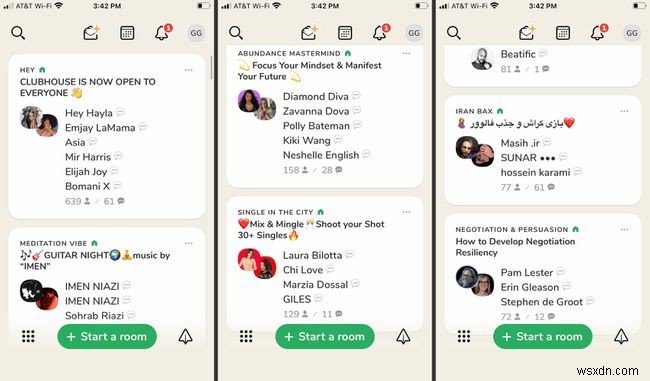
部屋を始める方法
Clubhouseには無数の興味にまたがる部屋がありますが、部屋を始めて興味のあるディスカッションを作成するのは簡単です。部屋を始めるには:
-
緑の部屋を開始を選択します ホーム画面の下部にあるボタン。
-
新しい部屋をオープンにするかどうかを選択します 、ソーシャル、 またはクローズ 。オープンルームは、リンクを持っている人なら誰でも利用できます。ソーシャルなものはあなたがフォローしている人だけが利用でき、クローズドなものはあなたが参加を許可した人が利用できます。

-
トピックを追加します 部屋のために。トピック、スペースの概要はオプションですが、オープンルームまたはソーシャルルームを使用する場合に重要になる可能性があり、他の人にディスカッションをすばやく見つけてもらいたい場合があります。
-
Let's Goを選択します 、そしてあなたは放送中です。部屋の設定に応じて、他の人が参加でき、参加者をモデレーターに変えて会話をガイドすることができます。

部屋に参加する方法
クラブハウスの部屋に参加するのは、ホーム画面で、またはトピックや興味を検索しているときに、出くわした部屋をタップするのと同じくらい簡単です。部屋に参加すると、デフォルトではミュートされますが、他のスピーカーの音は聞こえます。
Clubhouseアプリで自分自身をミュートおよびミュート解除する方法会話に参加したい場合は、手を挙げてをタップして話すようにリクエストしてください クラブハウスルームのユーザーインターフェイスの右下隅にあるアイコン。会話に参加したいモデレーターに通知し、ミュートを解除するか、モデレーターにするかを選択できます。
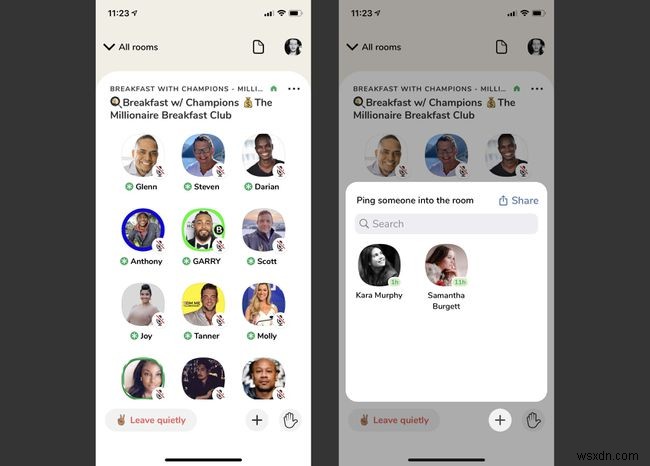
+を使用して部屋に友達を追加することもできます アイコン。あなたをフォローしているユーザーのリストと、部屋の外部プラットフォームへのリンクを共有するオプションが表示されます。
部屋を出るには、静かに出るをタップします アイコン。クラブハウスのメイン画面に移動して、次の会話に参加したり、次のトピックを見つけたり、アプリを終了したりできます。
Clubhouseのオーディオのみのフォーマットがとても人気がある理由-
Google アプリの概要と使い方
Google アプリは混乱を招く可能性があります。 「Google」を示唆する大きな G だけで携帯電話の画面に表示されます。 Chrome をすべての Web 検索やサイト訪問に使用しているため、最終的には使用しなくなる可能性さえあります。 Google マップを使用して、ある場所から次の場所に移動する場合があります。そして、他のタスクを支援する他のアプリがあります。 だから、尋ねるのは当然です… Google アプリとは Google アプリは Google 検索 ただし、ブラウザの標準の Google 検索バーよりも少し多くのことを行い、身の回りの世界を発見するのに役立ちます.
-
PC でクラブハウスを使用する方法
Clubhouse は、インターネット上でより新しく洗練されたソーシャル メディア プラットフォームの 1 つです。オーディオ チャット アプリケーションは招待制で動作し、ユーザーは議論やディスカッションに参加できます。 Clubhouse モバイル アプリは小規模な会議には適していますが、小さな画面で大勢の参加者を管理するのは困難です。その結果、多くのユーザーが自分のコンピューターに Clubhouse をインストールしようとしましたが、あまり成功しませんでした。同じ問題に苦しんでいることに気付いた場合は、適切な場所にいます。 PC で Clubhouse を使用する方法を説明する便利なガイ
